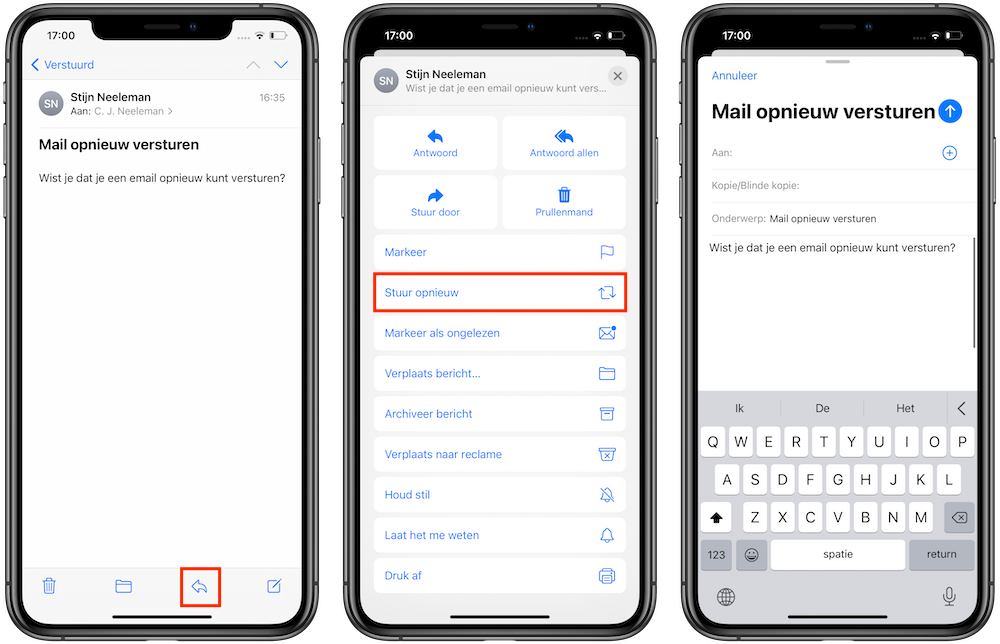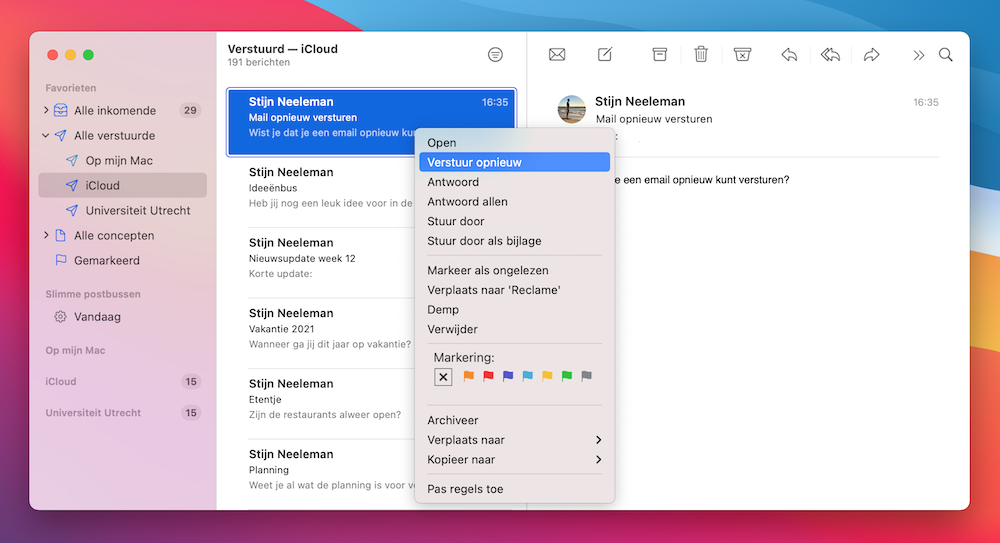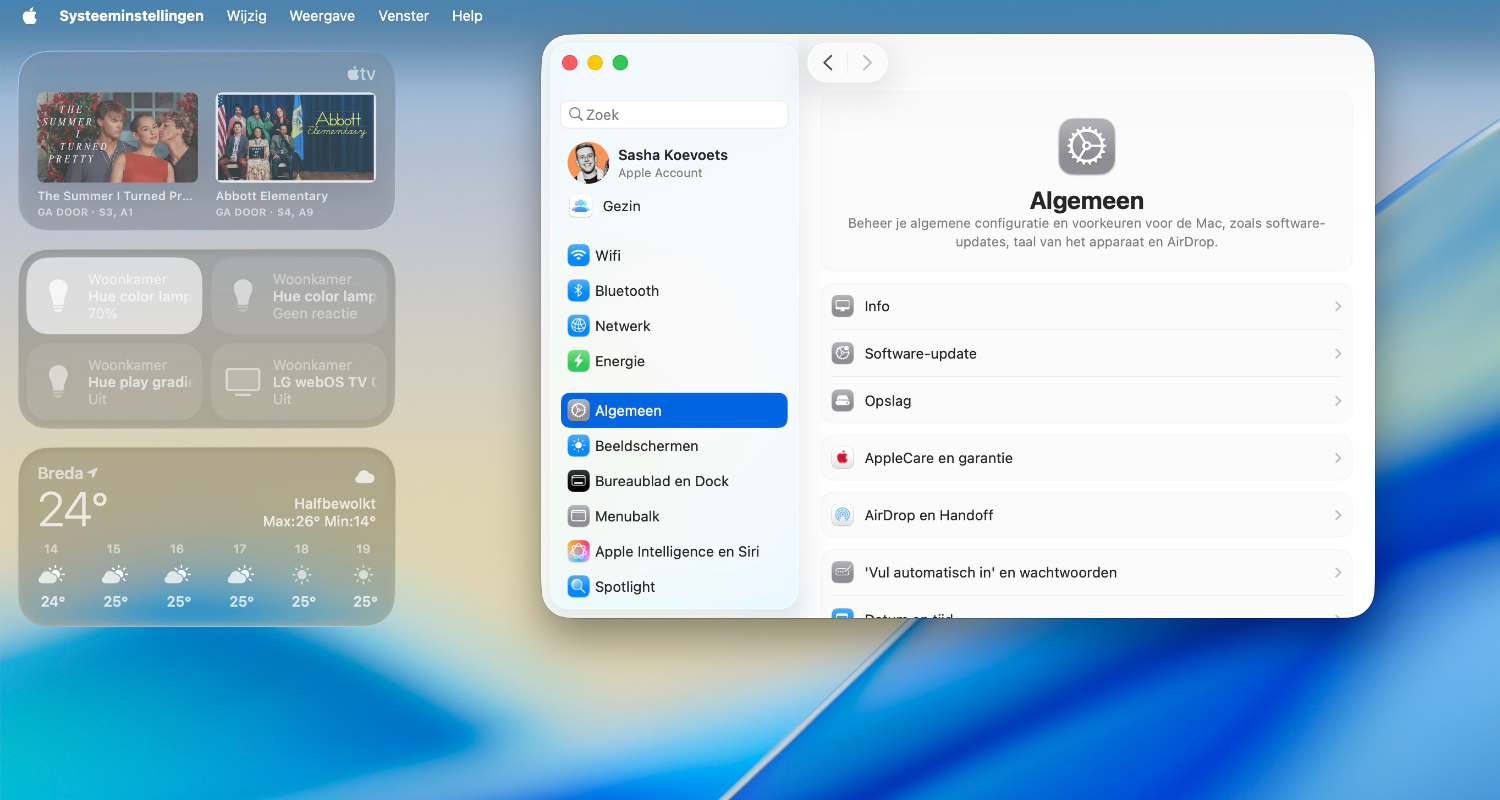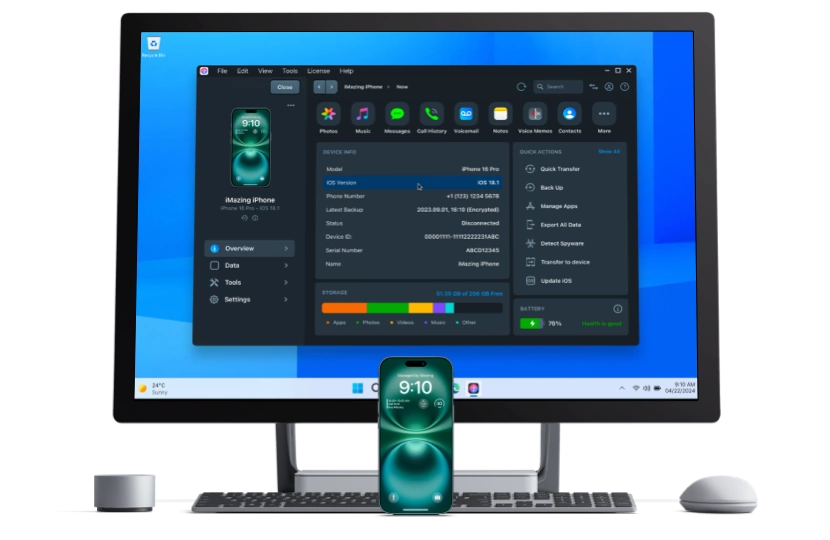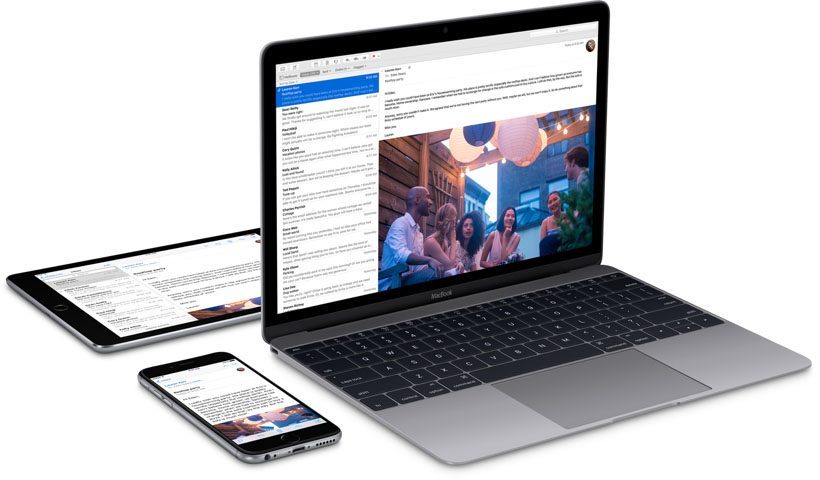
Verstuur een e-mail opnieuw op je iPhone, iPad of Mac
Deze methode is beter dan doorsturenSoms is iemand per ongeluk een mailtje kwijtgeraakt en vraagt diegene je om het bericht opnieuw te versturen. Het komt ook wel eens voor dat je hetzelfde mailtje aan iemand anders wil sturen. Het is dan nogal omslachtig om het hele bericht te kopiëren en te plakken in een nieuw venster. In deze gevallen is de optie Stuur opnieuw een handige uitkomst. In dit artikel leggen we je uit hoe het werkt op je iPhone, iPad en Mac.
Mail opnieuw versturen iPhone en iPad
Om een mailtje nog eens naar iemand te versturen via je iPhone of iPad, neem je de volgende stappen.
- Zorg dat je het overzicht met postbussen in beeld hebt en kies voor Verstuurd of Alle verstuurde.
- Selecteer een mail die je opnieuw wil verzenden.
- Druk op het pijltje onderaan in het beeld en kies voor de optie Stuur opnieuw.
De mail opent zich en je kunt nu alles aanpassen: van ontvanger tot opmaak. Op deze manier verstuur je een mailtje nogmaals. Dit gaat een stuk netter dan wat de meeste mensen doen, namelijk kiezen voor Doorsturen, met als resultaat dat je aan de tekst en het onderwerp kun aflezen dat het mailtje is hergebruikt. Deze manier is een stuk beter!
Mail opnieuw versturen Mac
Op de Mac kun je op drie manieren een mail opnieuw versturen. Dit zijn de drie verschillende methodes om een bericht nog een keer te verzenden.
- Kies in de zijbalk voor Verstuurd of Alle verstuurde.
- Klik met de rechtermuisknop op het gewenste bericht. Kies uit het menu dat nu opent de tweede optie Verstuur opnieuw.
- Het kan ook via de menubar. Ga naar Bericht > Verstuur opnieuw.
- Het allersnelt werkt het via de toetsencombinatie Shift + Command + D.
Er opent zich een nieuw venster waarin het bericht op in zijn originele staat wordt weergegeven. Je kunt eventueel het e-mailadres wijzigen, het onderwerp aanpassen of een andere bijlage toevoegen. Het is niet noodzakelijk om iets aan te passen. Als je helemaal tevreden bent over het resultaat, druk dan op het vliegtuig-icoontje in de hoek rechtsboven.
Hieronder vind je meer tips over de Mail-app:
Taalfout gezien of andere suggestie hoe we dit artikel kunnen verbeteren? Laat het ons weten!